Клон Classic за wxPython е създаден от старомодните vreppinga wxWidgets (например глътка вместо SIP). И дори ако това не е от значение за вас като разработчик, това се отразява на процеса на инсталиране wxPython. Във версията на Classic, не можете да използвате, за да инсталирате пип wxPython. Вместо това, вие трябва да намерите инсталационен файл, дебютантка или DMG на. или, ако не се намери подходящ вариант, за да се създаде версия на wxPython от нулата.
Монтаж wxPython на Windows
За потребителите на Windows проект wxPython е предоставена от инсталационната програма, която е подходяща за Classic. Просто отидете на уеб сайта wxPython и изтеглите инстолър 3.0.2.0 или по-късно. Уверете се, че версията, която сте инсталирали Python и съща платформа (става дума за 32-битови и 64-битови системи).
Пример. не можете да инсталирате 64-битовата версия на wxPython Python 2.7 на 32-битови системи.
В този раздел, ние считаме инсталационния процес wxPython на Windows 7. Веднага след изпълнимия файл, да го стартирате. Вие ще трябва да се даде възможност за инсталиране на достъпа до потребителски контрол. Това може да стане, като изберете "Да" в прозореца, който се вдига веднага след старта.
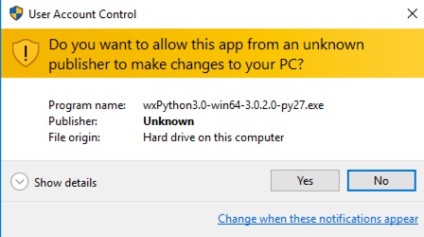
Веднага след това действие, трябва да видите следния диалог:
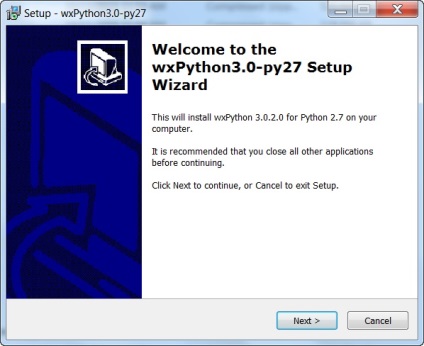
Това е стандартна инсталационния съветник. с които бихте могли да срещнете в най-различни други програми. Натиснете бутона "Next" и ще бъдете пренасочени към прозореца Лицензионно споразумение.

Можете да прочетете лицензионното споразумение за wxPython. ако искаш. Това е леко променена версия на стандартната безплатен лиценз софтуер, който ви позволява да правите с wxPython каквото и да моля дори продават свои собствени кодове, написани с неговата употреба. Просто приемете, за да продължите.
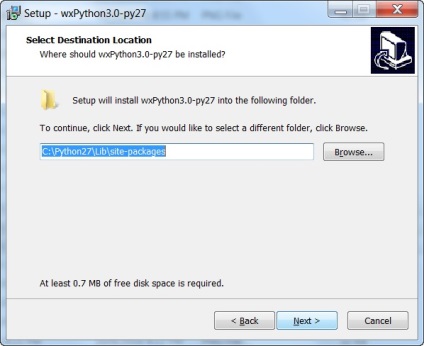
Тук сме избрали мястото, където е инсталирана програмата. Инсталаторът е достатъчно умен, за да Ви предложим текущото местоположение на Python като място wxPython инсталация. Разбира се, ако сте инсталирали други версии на Python 2.7. ще трябва да избере пътя на инсталацията ръчно. Когато сте готови с нея, просто натиснете "Next".
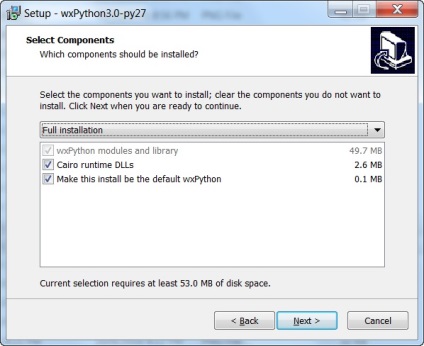
На този екран можете да изберете тези, wxPython компоненти. искате да инсталирате. Обикновено трябва да има съгласие с предложените по подразбиране параметри. След това кликнете върху "Напред" и wxPython ще бъде инсталиран. Когато инсталацията приключи, ще видите следното:
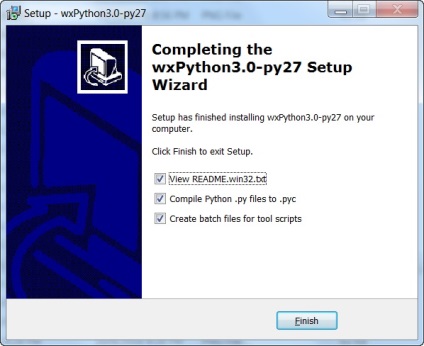
Този последен диалоговия инсталатор. Аз обикновено кърлежи с «README», както вече го прочетете. Ако искате да прочетете този файл, след което оставете отметката. Останалото оставям 2 опции избрани. Когато кликнете върху "Finish", ще забележите появата на командния ред, която ще бъде извършена от масата на текст. Това означава, че инсталаторът събира различни Python скриптове и -files .pyc добавя партида скриптове.
След това wxPython инсталация на Windows може да се счита завършена.
Опитайте се да стартирате код, който видяхме в началото на тази статия. Трябва да видите нещо подобно на това:
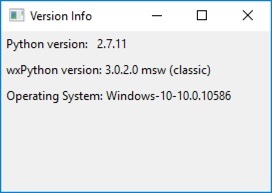
WxPython инсталация на Mac
wxPython поддържа както 32-битови като 64-битова версия на Mac OS. Ако изведнъж имате версия на софтуера за Mac е стара, вероятно ще трябва да инсталирате версия на Carbon wxPython. Въпреки това, въглеродният не поддържа 64-битова версия на операционната система Mac, така че ако сте инсталирали, се препоръчва да инсталирате версия на какаото. Имайте предвид, че инсталирането на Classic ще се извършва от DMG-файл.
След като изтеглите подходящата версия, ще трябва да зададете настройките за сигурност на Mac. Позволява да зададете wxPython. Отиди в System Preferences. кликнете върху ябълката в горния ляв ъгъл на екрана:
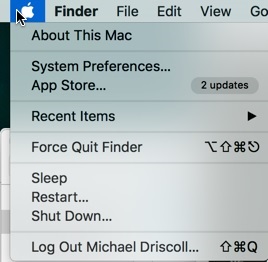
След като се озовете там, намерете настройките за сигурност. В лентата за търсене ще ви предложат съвети:
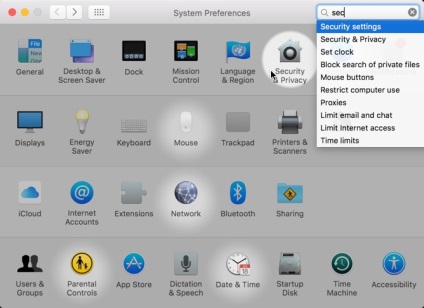
Изберете Настройки за сигурност и кликнете върху малката катинар в долния ляв ъгъл на диалоговия прозорец.
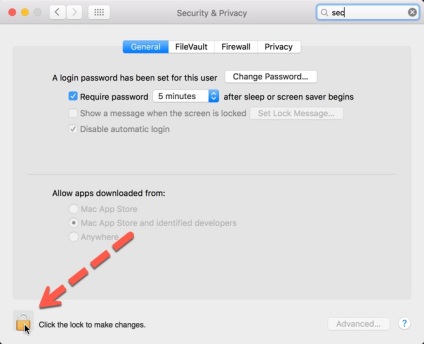
След като е освободен, сменете параметъра отговорен за източника на инсталиран на Anywhere софтуера.
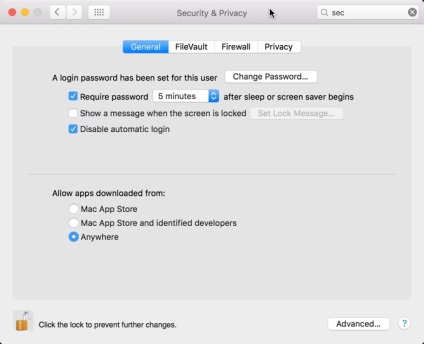
Сега можете стартирай сваления DMG-инсталатора. Веднага след инсталацията на wxPython върнете настройките за сигурност на предишните им стойности. Това ще предотврати инсталирането на злонамерен софтуер в бъдеще.
За да потвърдите инсталирането на wxPython, изпълнете следния скрипт, който се намира в началото на тази статия. Трябва да видите нещо подобно:
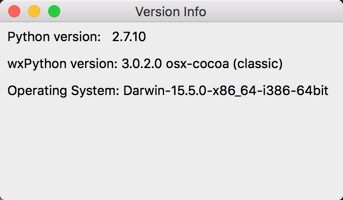
Монтаж wxPython на Linux
Монтаж wxPython на Linux е една от най-сложните процеси, към днешна дата. За дълго време, можете да използвате придружаващите Linux пакети да се опаковат wxPython. и след това да използвате Linux за управление на пакетите, за да инсталирате wxPython. Например, бихте могли да направите нещо подобно:
Каквото и да е, повечето meytneynerov спряха подкрепа wxPython във версия 2.8.12.1 или така. Така че сега трябва да създадете wxPython себе си изгражда толкова дълго, тъй като няма да отиде в по-стара версия, или имате късмет. Има изобилие от указания относно създаването на натрупване, което трябва да се чете на всеки, който иска да се инсталира wxPython на Linux.
wxPython Phoenix
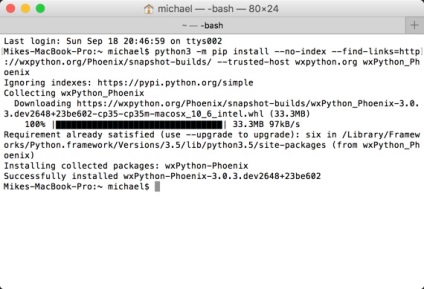
wxPython Phoenix е клон, който wxPython развитие екип прекарва цялата си сила. Този клон е бъдещето на wxPython. Робин Дан добавят към Python 3 подкрепа и Финикс потвърди предстоящото официалното съобщение на Финикс. Едно от основните предимства на Финикс е, че можете да използвате, за да инсталирате пип wxPython. В класическия, тази опция не е налична. Това стана възможно благодарение на факта, че wxPython вече могат да бъдат опаковани като Python Wheel.
Предпоставки за Финикс
Задайте Phoenix
Кога ще официалното пускане wxPython Финикс, ще можете да инсталирате wxPython използване на Pip, това е, както и хиляди други Python пакети. Всичко, което трябва да се направи - да въведете проста команда:
Зарежда може да отнеме известно време, но след като тя приключи, инсталацията ще се проведе много бързо, тъй като Python колело е по същество с цип архив с метаданни. Разбира се, като се има предвид темпът на развитие на Финикс, трябва да проверите за актуализации. С пип, че е много проста. Можете просто да добавите команда -upgrade или да го използвате по-кратък вариант -U.
Основното предимство на използване семки и Phoenix е, че процесът на монтаж е идентична за всички платформи.
Документи Демонстрация на пакети и за wxPython
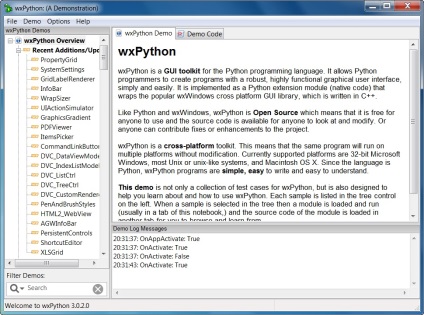
wxPython GUI инструментариум също има демо пакет можете да изтеглите. За Windows и Mac монтажници там. Самият пакет е колекция от Python файлове, които показват, че огромното мнозинство от джаджи пакет с wxPython. Той също така съдържа документация за wxPython и колекция от програми, написани с него, включително IDE и програма рисуване. Този пакет е абсолютно безценен в разработването на нови джаджи. Аз го използвам всеки път, когато искате да тествате нова джаджа и да разберат своя принцип на действие. Основното предимство е, че може да се модифицира демо пакет, дори когато тя е и гледам как това се отразява на джунджурии.
За да обобщим
На този етап, вие вече трябва да има доста ясна представа за това как да инсталирате wxPython. В wxPython, която представихме много различни варианти, така че е необходимо да възникнат трудности с wxPython Classic инсталация на Windows, Mac и Linux. Знаете също така, как да инсталирате Финикс с една проста команда използване пип. Следващата фаза - инсталирането на wxPython на вашия компютър и да разгледате другите онлайн рецепти!
Свързани статии
